excel如何制作工资条?
1、首先,打开电脑,找到文件所在的文件夹里面,我这里为了方便,我把它放在了桌面上的百度文件里面。打开文件夹。找到里面的工作表
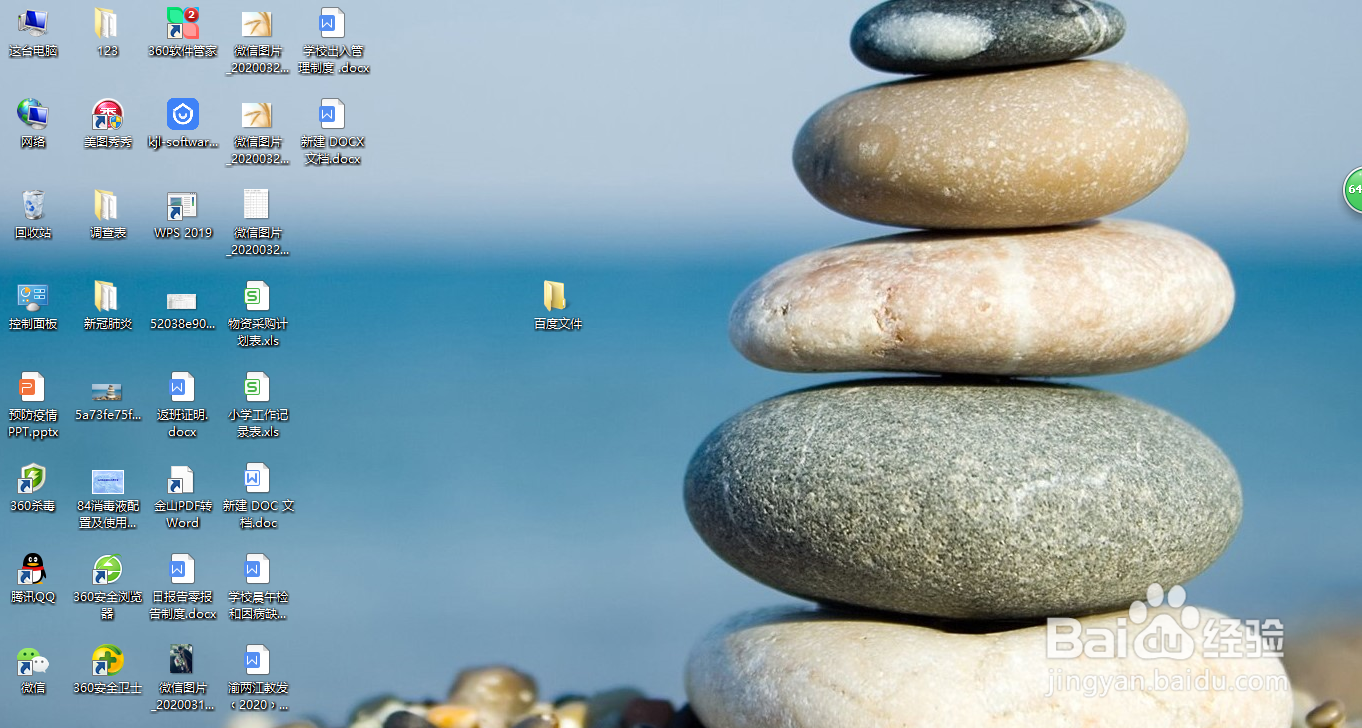

2、打开工资表过后,我们把工资表上的合并单元格统统取消,设置好取消单元格中的内容,
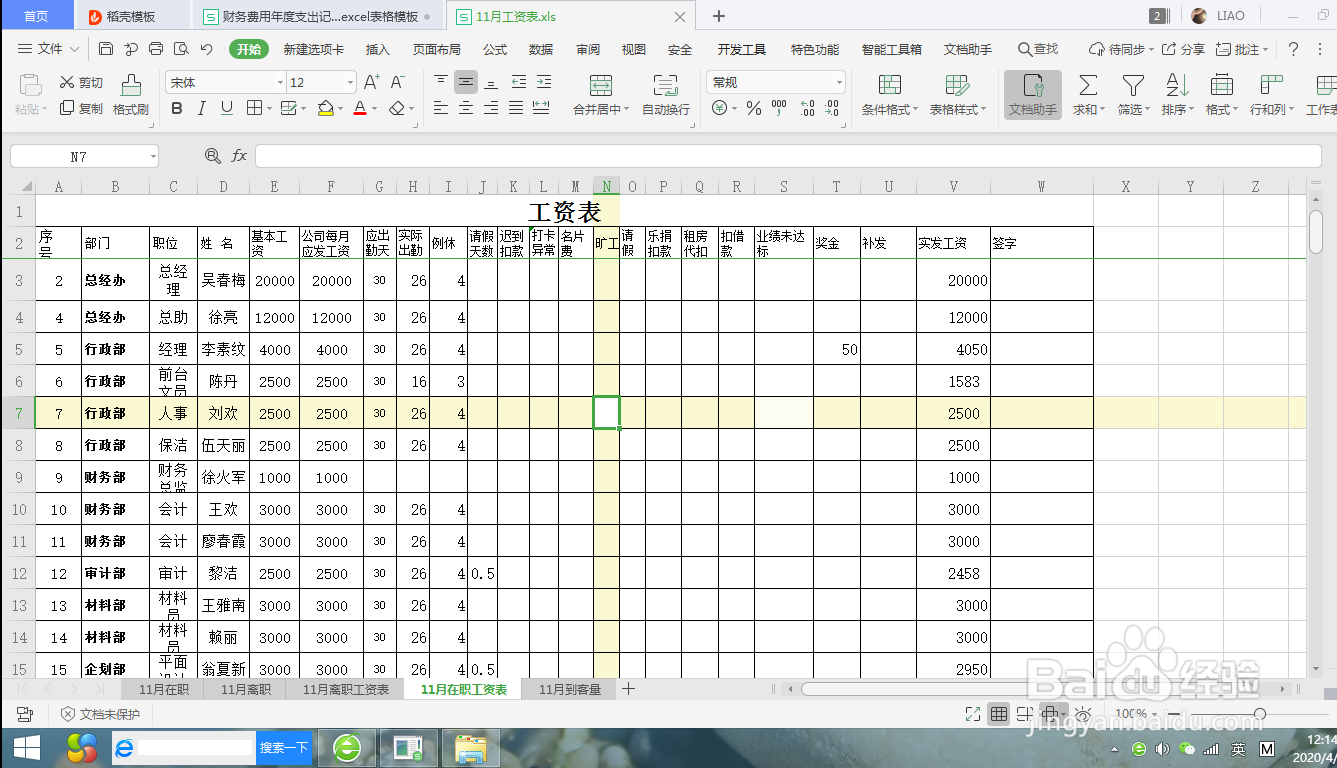
3、把工资表头复制一遍,与信息数相等,这里注意,一定要把合并的单元格取消,不然不能制作工资条。在这里为了方便,我删掉了一部分数据。

4、复制粘贴完表头过后,在表头后面给需要制作工作条的员工排序,并把复制粘贴的表头也同样排序。

5、排完序过后,找到表上第二行,选中最左边”2“,再找到上面,任务栏里面的筛选功能,点击”筛选“这时我们看到了第二行单元格下方出现的了一个三角符号,

6、点击我们之前给需要工资条的员工排序那一栏,点击上面的三角符号,在点击”升序“再点”确定“再设置一下打印区域,这时我们就完成了工资条的制作啦。


声明:本网站引用、摘录或转载内容仅供网站访问者交流或参考,不代表本站立场,如存在版权或非法内容,请联系站长删除,联系邮箱:site.kefu@qq.com。
阅读量:125
阅读量:49
阅读量:114
阅读量:105
阅读量:125